Komputer Aplikasi Manajemen II Microsoft Access Program Studi
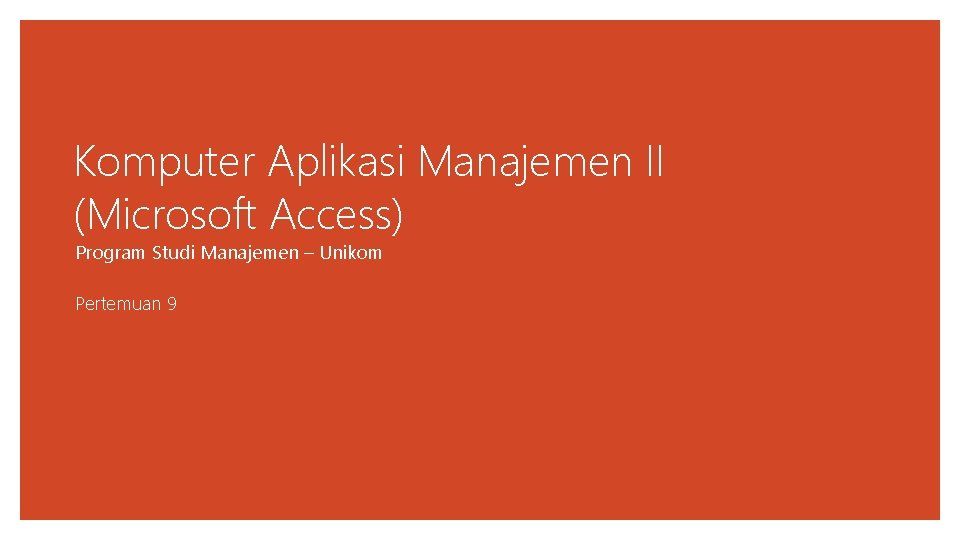
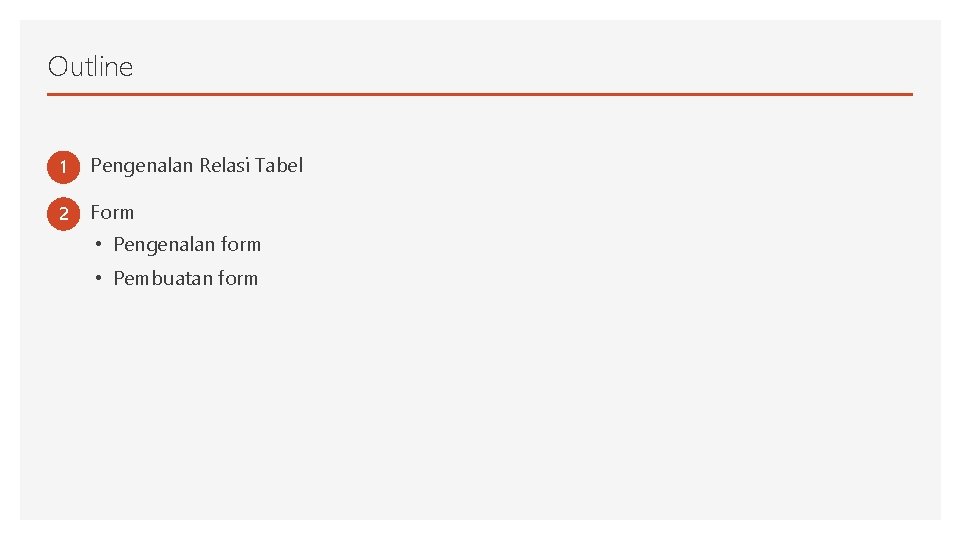
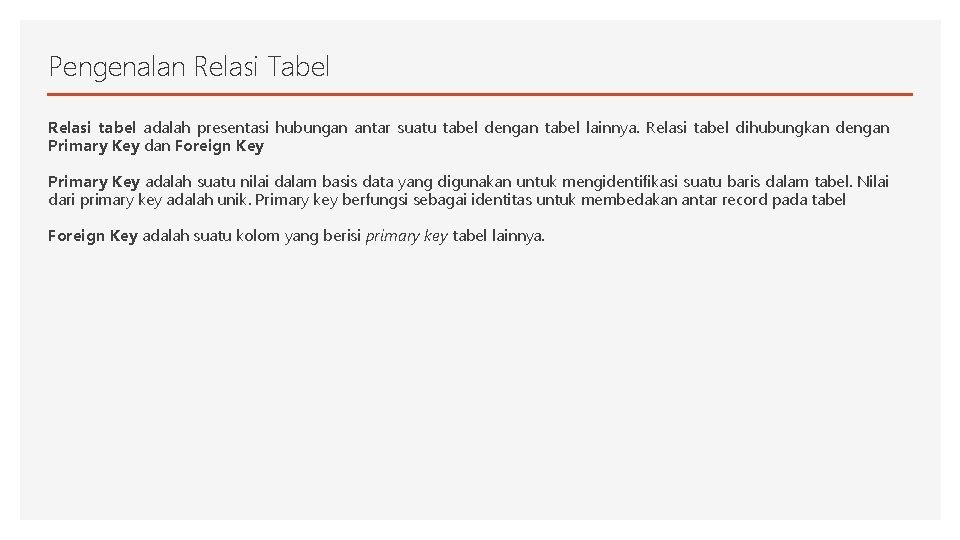
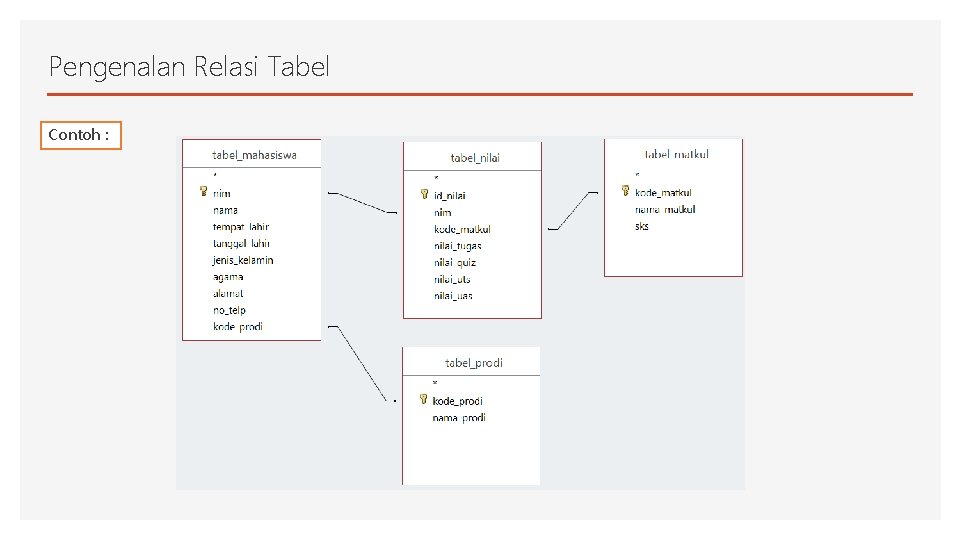
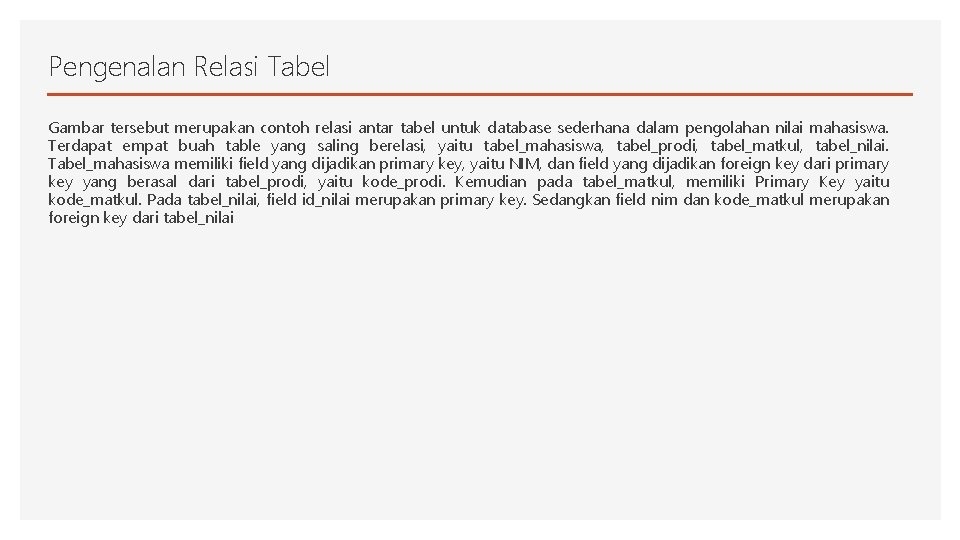
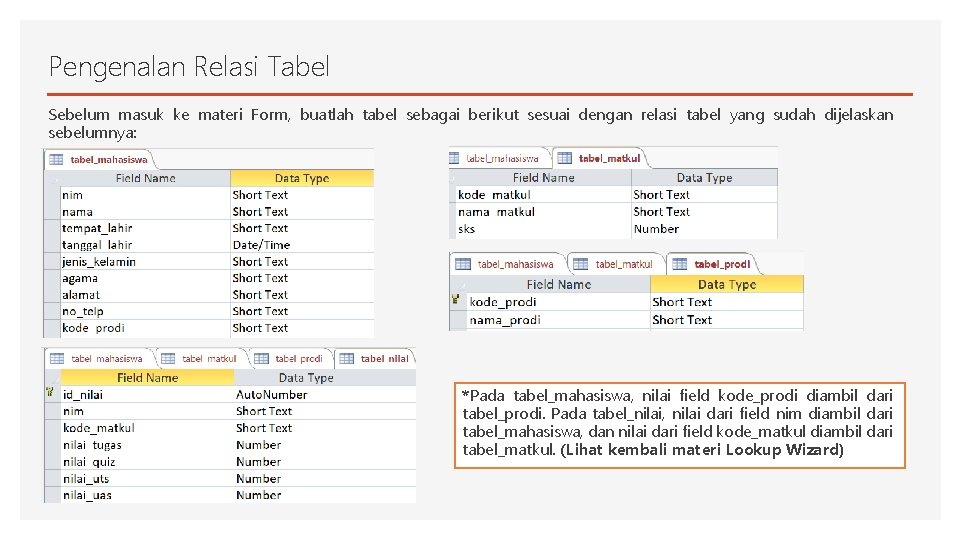
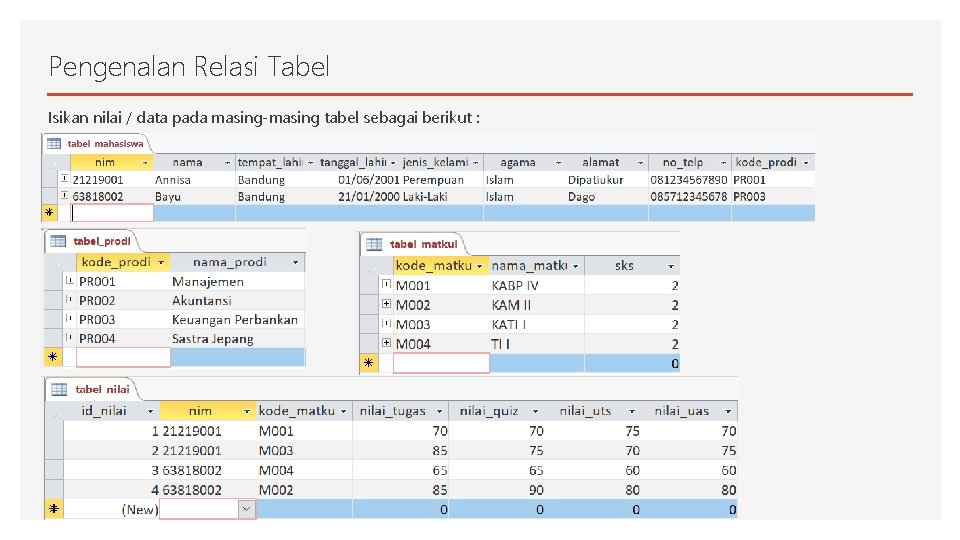
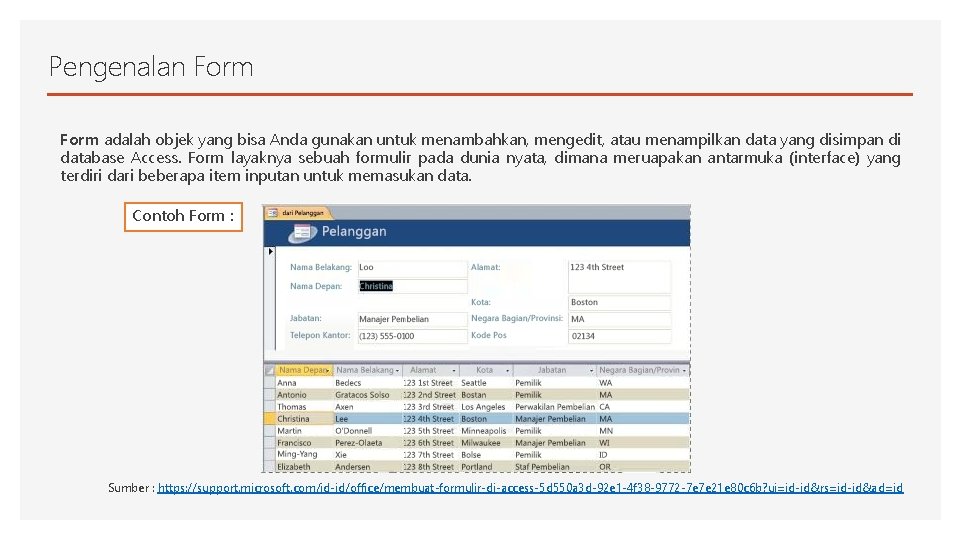
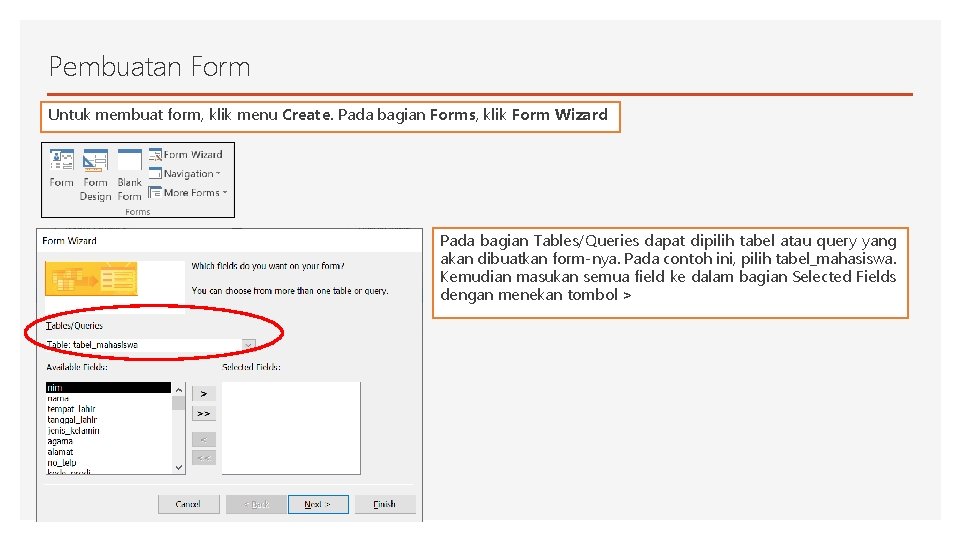
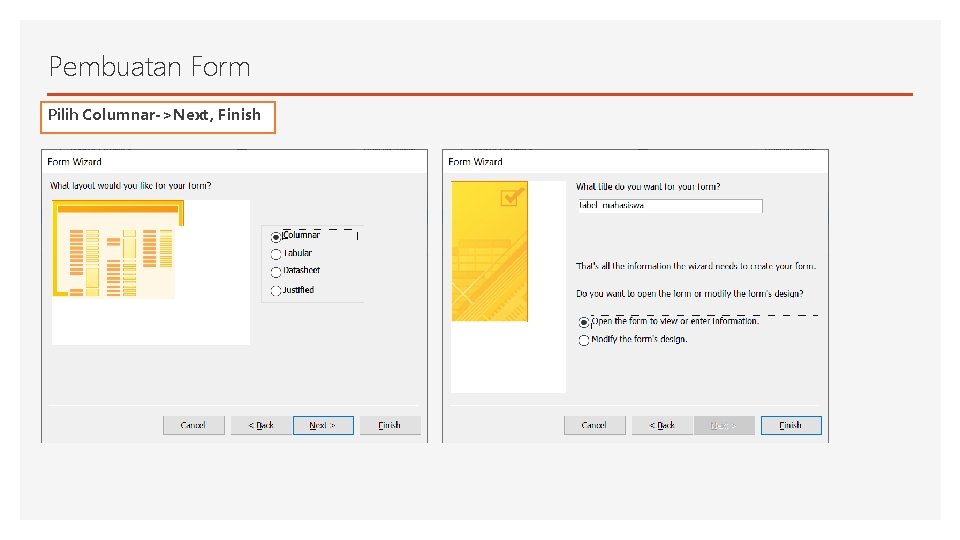
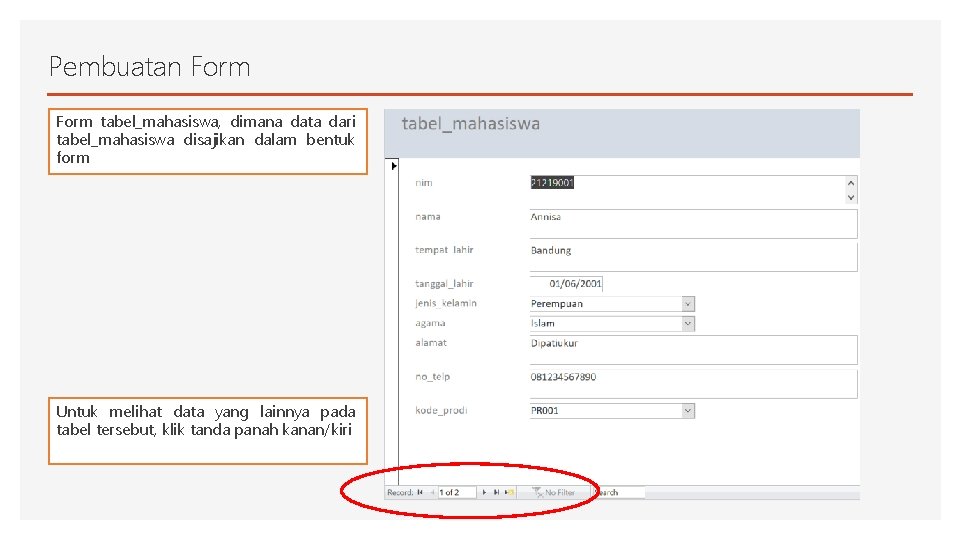
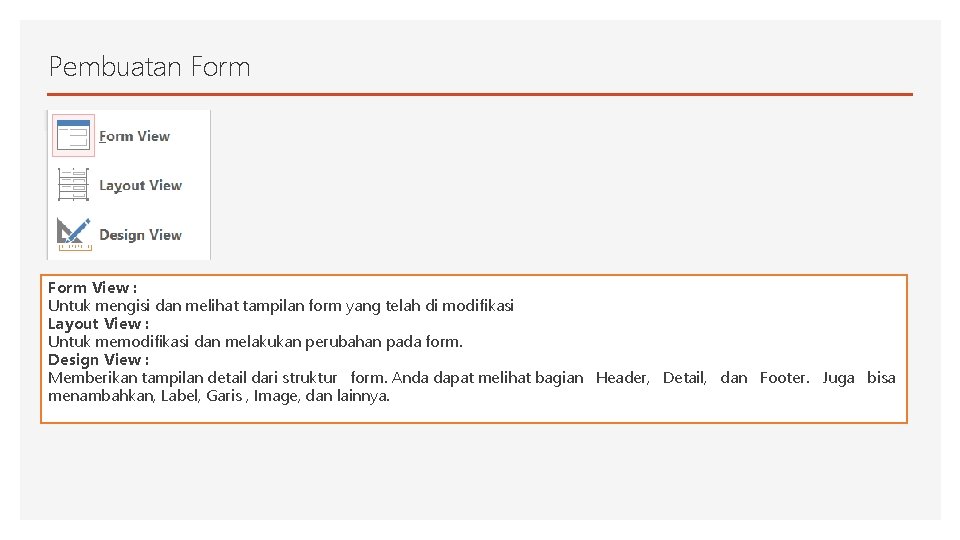
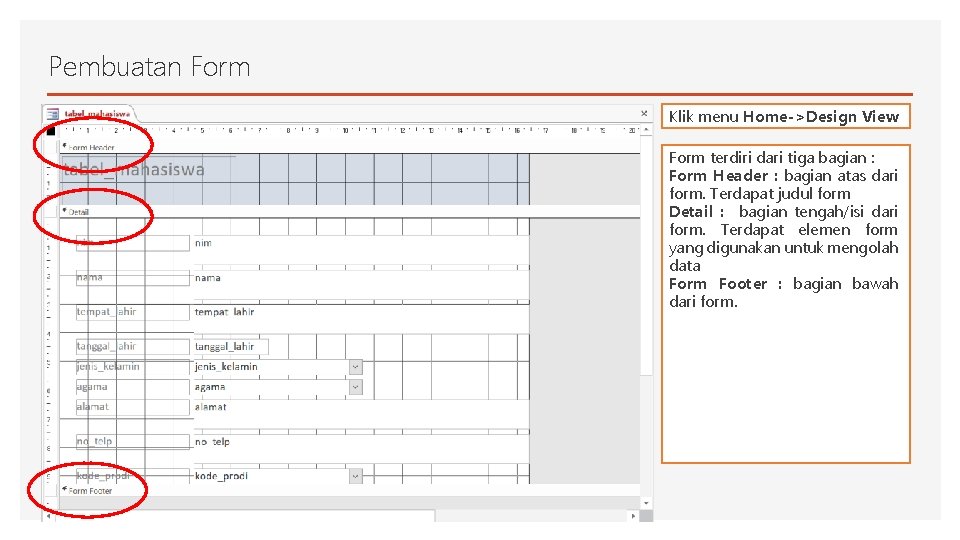
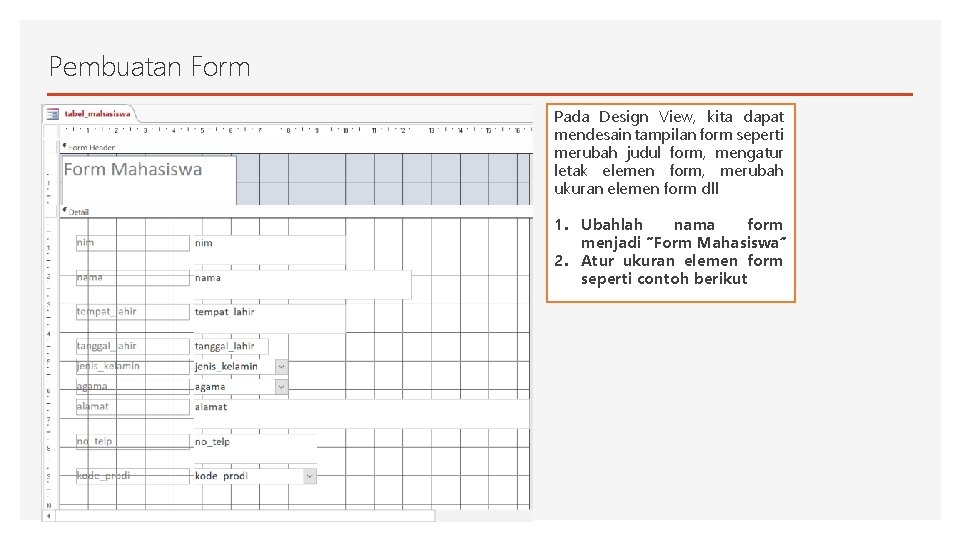
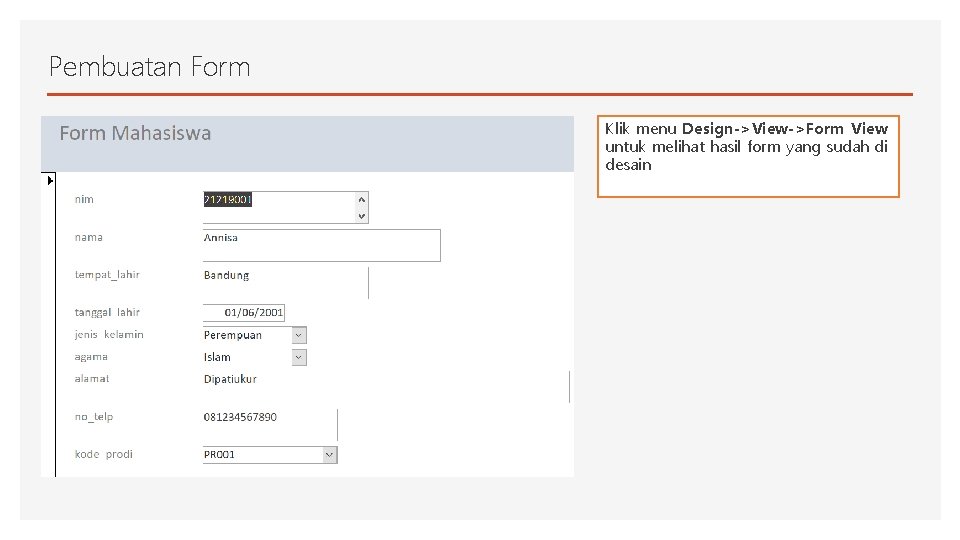
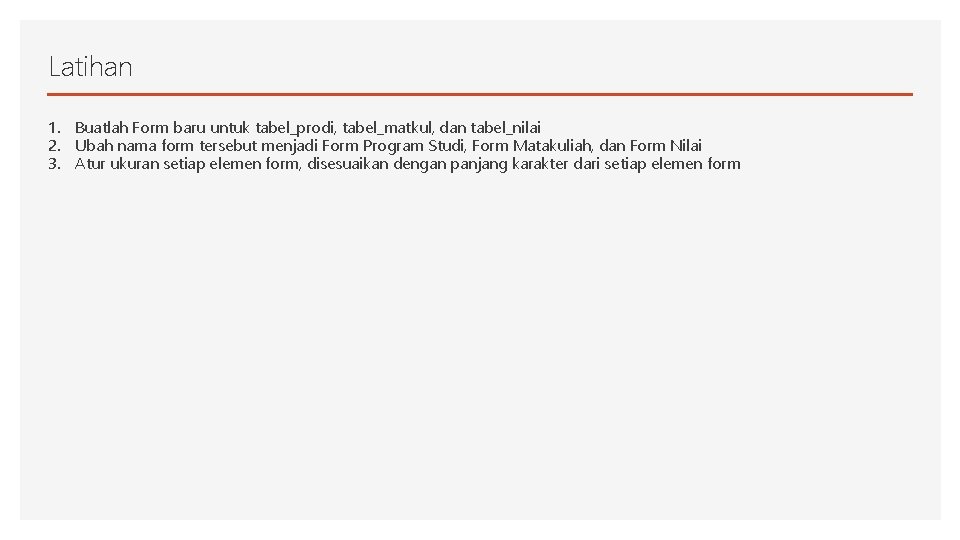
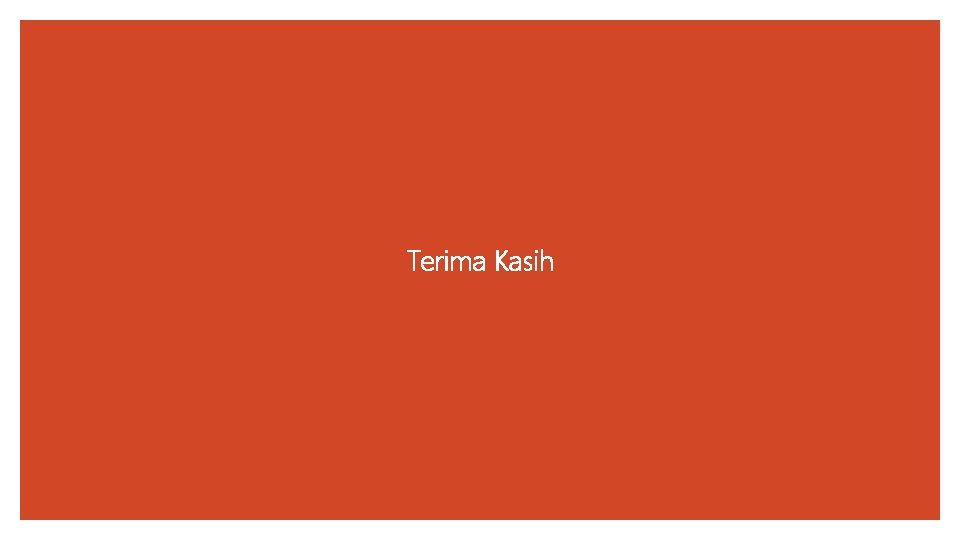
- Slides: 17
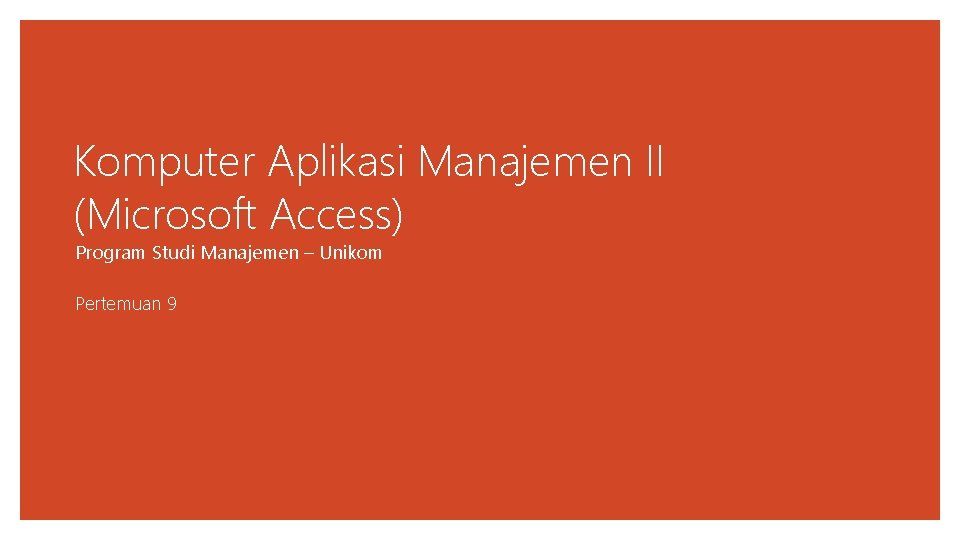
Komputer Aplikasi Manajemen II (Microsoft Access) Program Studi Manajemen – Unikom Pertemuan 9
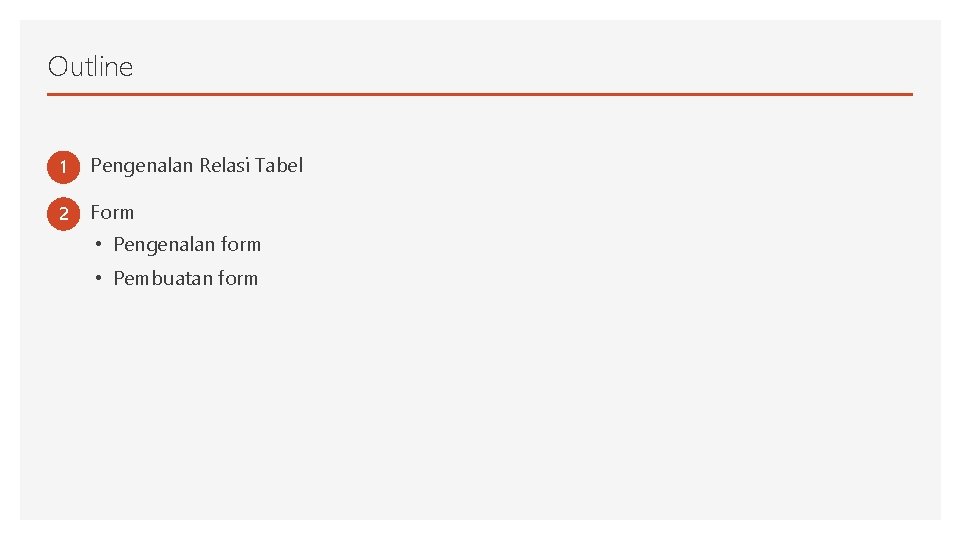
Outline 1 Pengenalan Relasi Tabel 2 Form • Pengenalan form • Pembuatan form
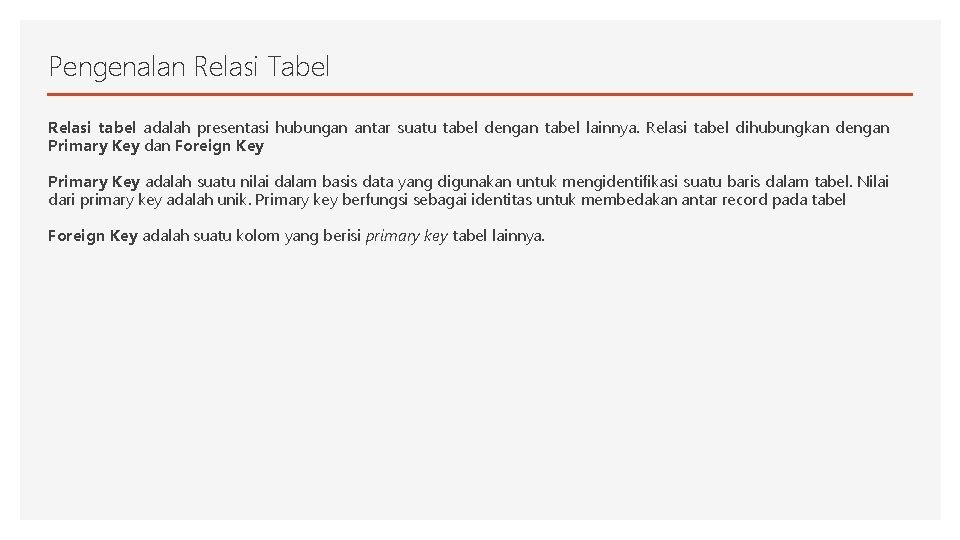
Pengenalan Relasi Tabel Relasi tabel adalah presentasi hubungan antar suatu tabel dengan tabel lainnya. Relasi tabel dihubungkan dengan Primary Key dan Foreign Key Primary Key adalah suatu nilai dalam basis data yang digunakan untuk mengidentifikasi suatu baris dalam tabel. Nilai dari primary key adalah unik. Primary key berfungsi sebagai identitas untuk membedakan antar record pada tabel Foreign Key adalah suatu kolom yang berisi primary key tabel lainnya.
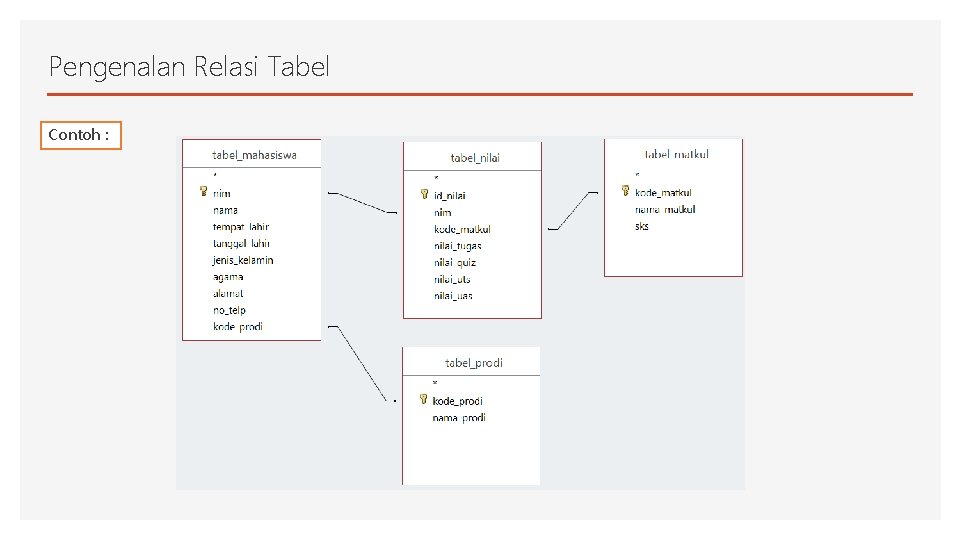
Pengenalan Relasi Tabel Contoh :
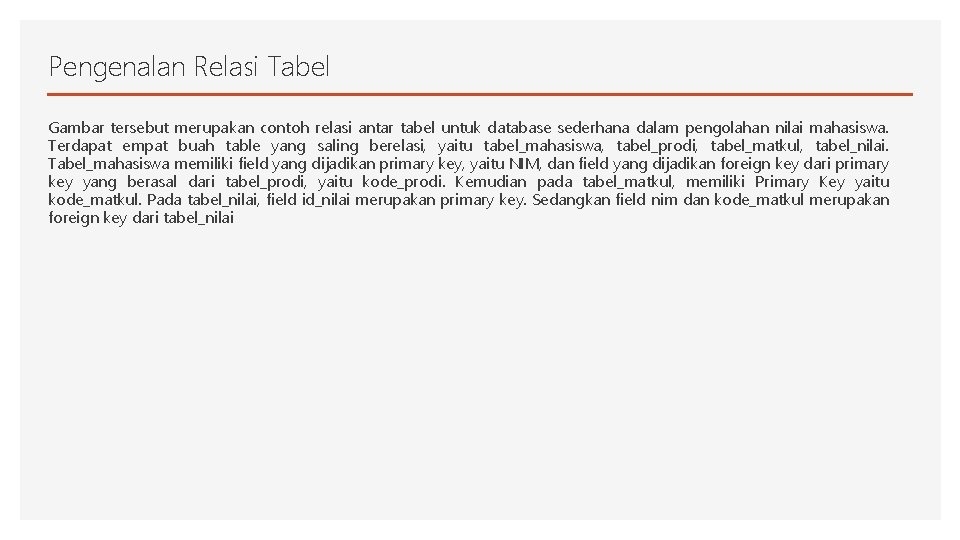
Pengenalan Relasi Tabel Gambar tersebut merupakan contoh relasi antar tabel untuk database sederhana dalam pengolahan nilai mahasiswa. Terdapat empat buah table yang saling berelasi, yaitu tabel_mahasiswa, tabel_prodi, tabel_matkul, tabel_nilai. Tabel_mahasiswa memiliki field yang dijadikan primary key, yaitu NIM, dan field yang dijadikan foreign key dari primary key yang berasal dari tabel_prodi, yaitu kode_prodi. Kemudian pada tabel_matkul, memiliki Primary Key yaitu kode_matkul. Pada tabel_nilai, field id_nilai merupakan primary key. Sedangkan field nim dan kode_matkul merupakan foreign key dari tabel_nilai
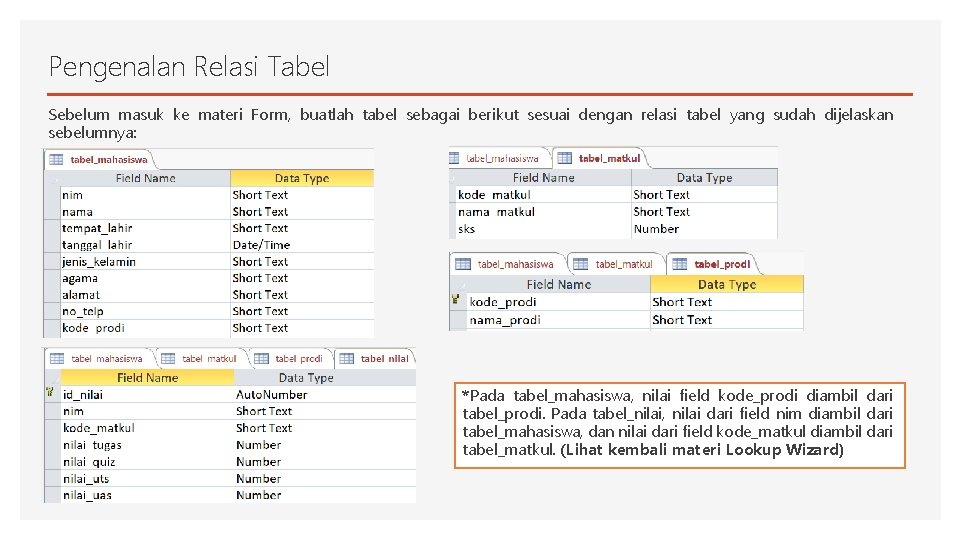
Pengenalan Relasi Tabel Sebelum masuk ke materi Form, buatlah tabel sebagai berikut sesuai dengan relasi tabel yang sudah dijelaskan sebelumnya: *Pada tabel_mahasiswa, nilai field kode_prodi diambil dari tabel_prodi. Pada tabel_nilai, nilai dari field nim diambil dari tabel_mahasiswa, dan nilai dari field kode_matkul diambil dari tabel_matkul. (Lihat kembali materi Lookup Wizard)
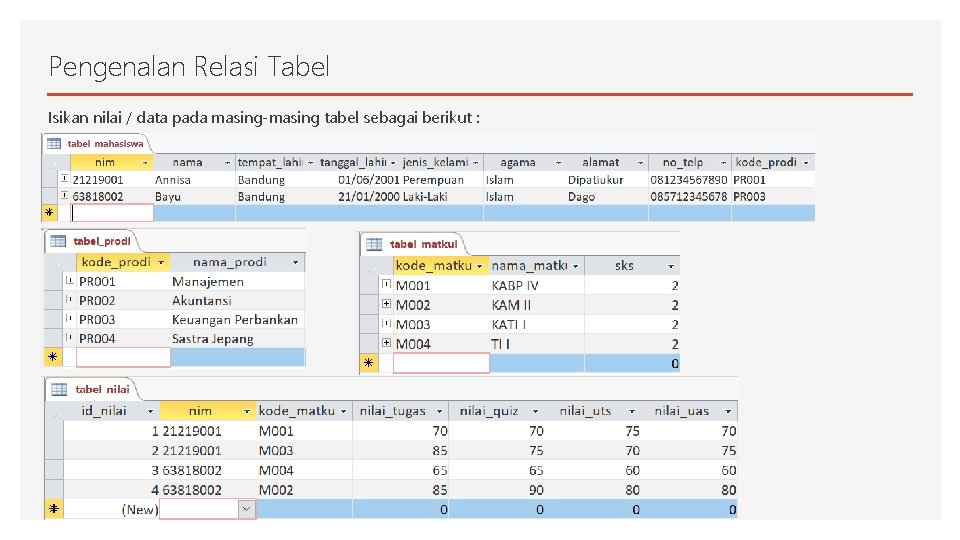
Pengenalan Relasi Tabel Isikan nilai / data pada masing-masing tabel sebagai berikut :
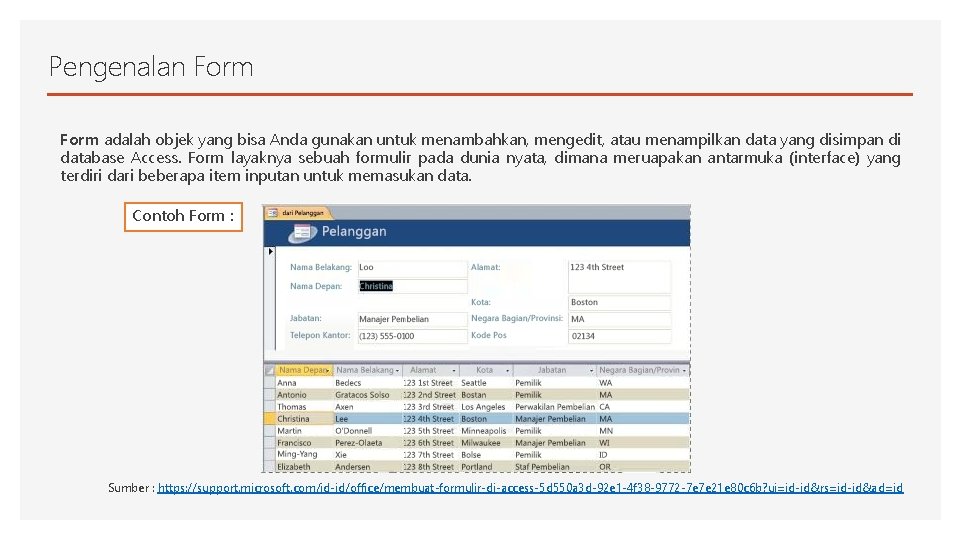
Pengenalan Form adalah objek yang bisa Anda gunakan untuk menambahkan, mengedit, atau menampilkan data yang disimpan di database Access. Form layaknya sebuah formulir pada dunia nyata, dimana meruapakan antarmuka (interface) yang terdiri dari beberapa item inputan untuk memasukan data. Contoh Form : Sumber : https: //support. microsoft. com/id-id/office/membuat-formulir-di-access-5 d 550 a 3 d-92 e 1 -4 f 38 -9772 -7 e 7 e 21 e 80 c 6 b? ui=id-id&rs=id-id&ad=id
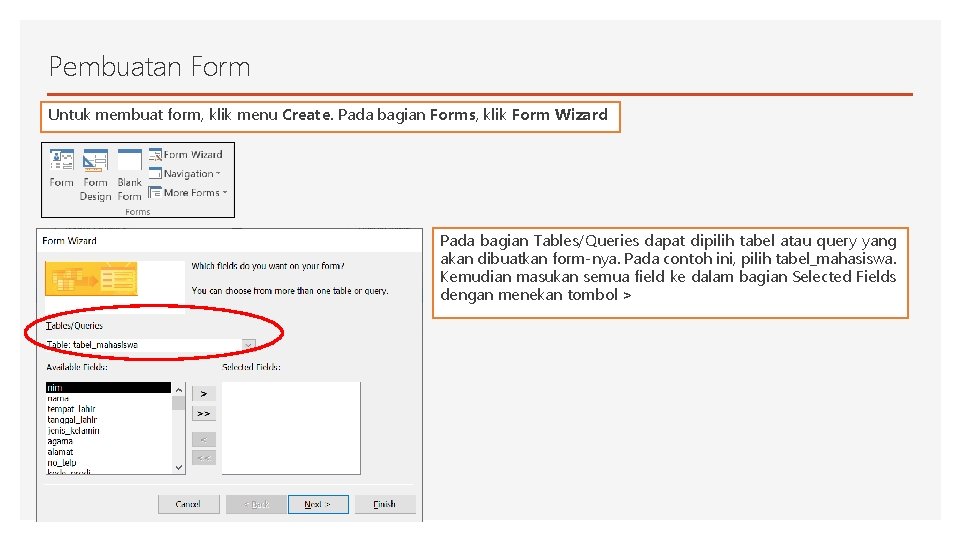
Pembuatan Form Untuk membuat form, klik menu Create. Pada bagian Forms, klik Form Wizard Pada bagian Tables/Queries dapat dipilih tabel atau query yang akan dibuatkan form-nya. Pada contoh ini, pilih tabel_mahasiswa. Kemudian masukan semua field ke dalam bagian Selected Fields dengan menekan tombol >
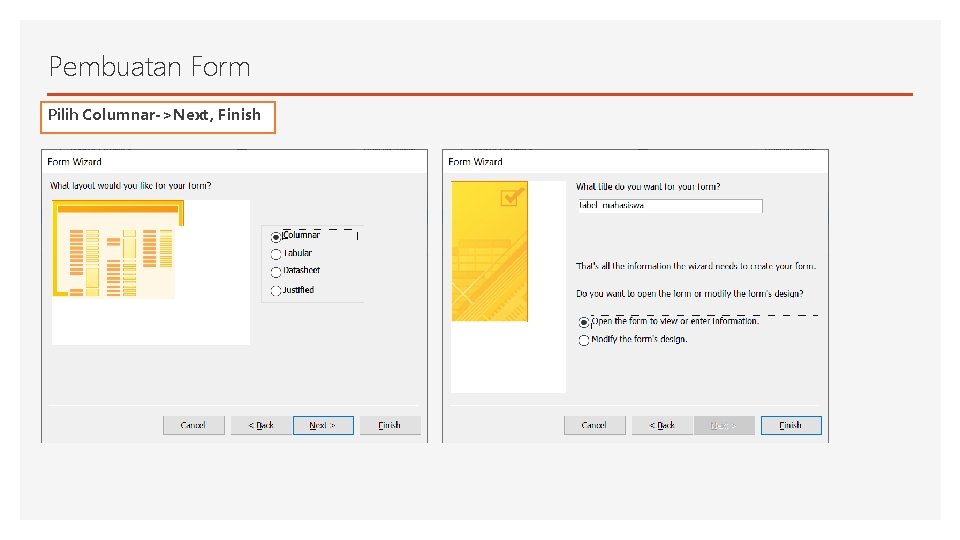
Pembuatan Form Pilih Columnar->Next, Finish
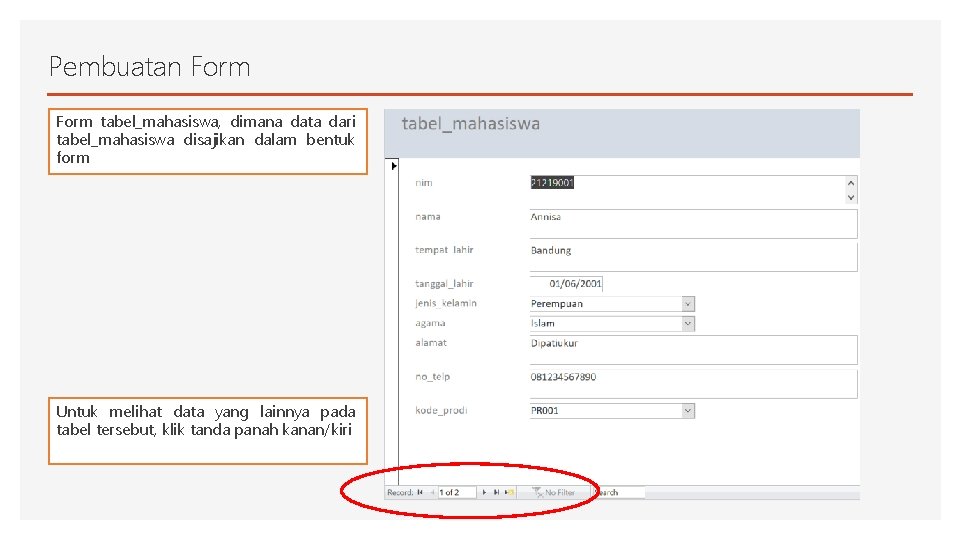
Pembuatan Form tabel_mahasiswa, dimana data dari tabel_mahasiswa disajikan dalam bentuk form Untuk melihat data yang lainnya pada tabel tersebut, klik tanda panah kanan/kiri
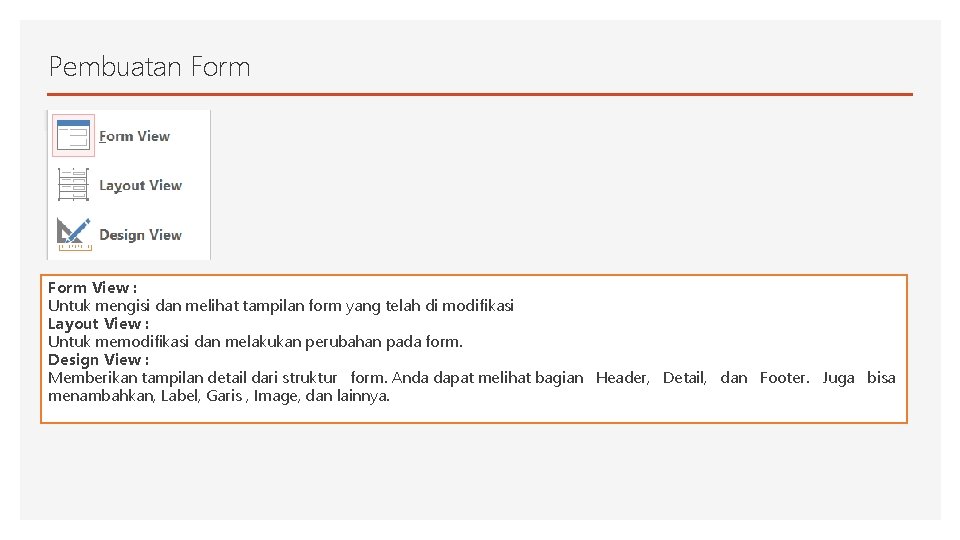
Pembuatan Form View : Untuk mengisi dan melihat tampilan form yang telah di modifikasi Layout View : Untuk memodifikasi dan melakukan perubahan pada form. Design View : Memberikan tampilan detail dari struktur form. Anda dapat melihat bagian Header, Detail, dan Footer. Juga bisa menambahkan, Label, Garis , Image, dan lainnya.
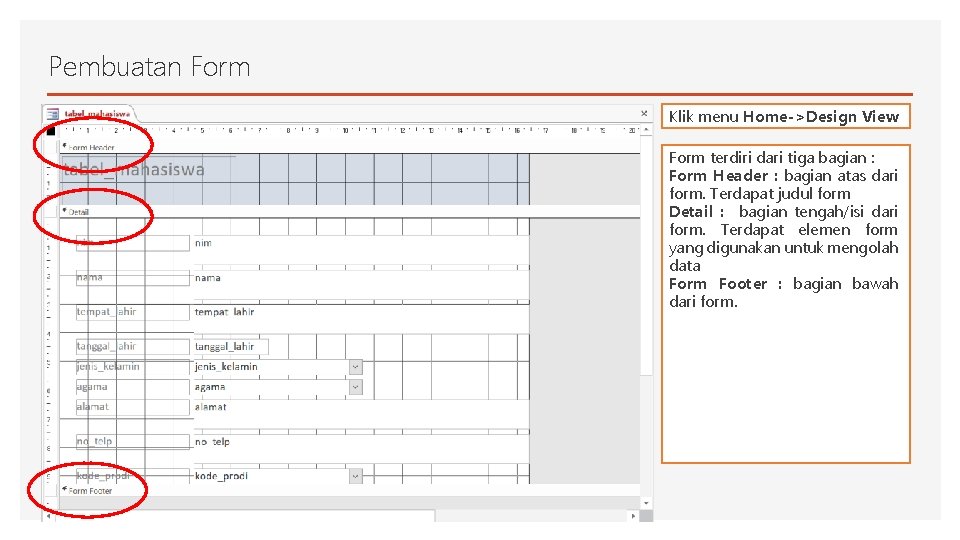
Pembuatan Form Klik menu Home->Design View Form terdiri dari tiga bagian : Form Header : bagian atas dari form. Terdapat judul form Detail : bagian tengah/isi dari form. Terdapat elemen form yang digunakan untuk mengolah data Form Footer : bagian bawah dari form.
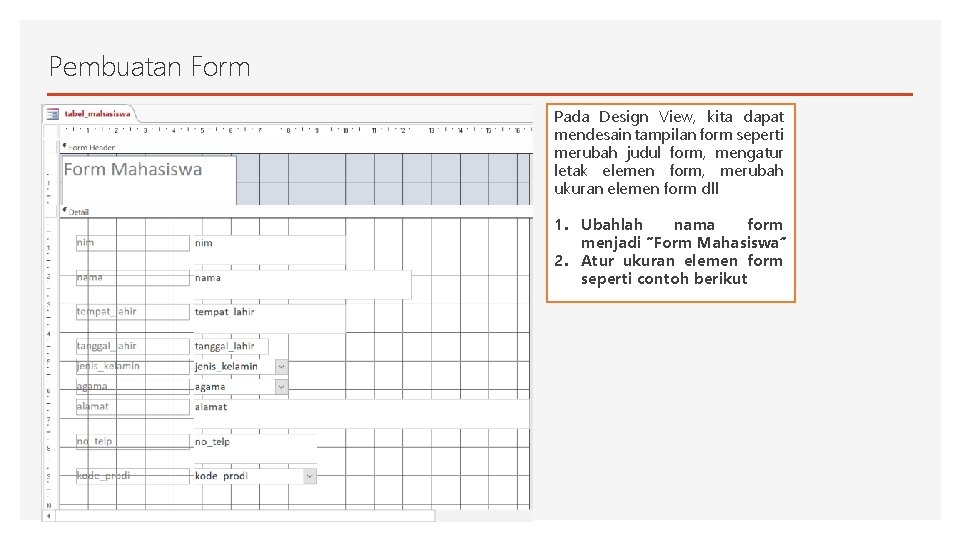
Pembuatan Form Pada Design View, kita dapat mendesain tampilan form seperti merubah judul form, mengatur letak elemen form, merubah ukuran elemen form dll 1. Ubahlah nama form menjadi “Form Mahasiswa” 2. Atur ukuran elemen form seperti contoh berikut
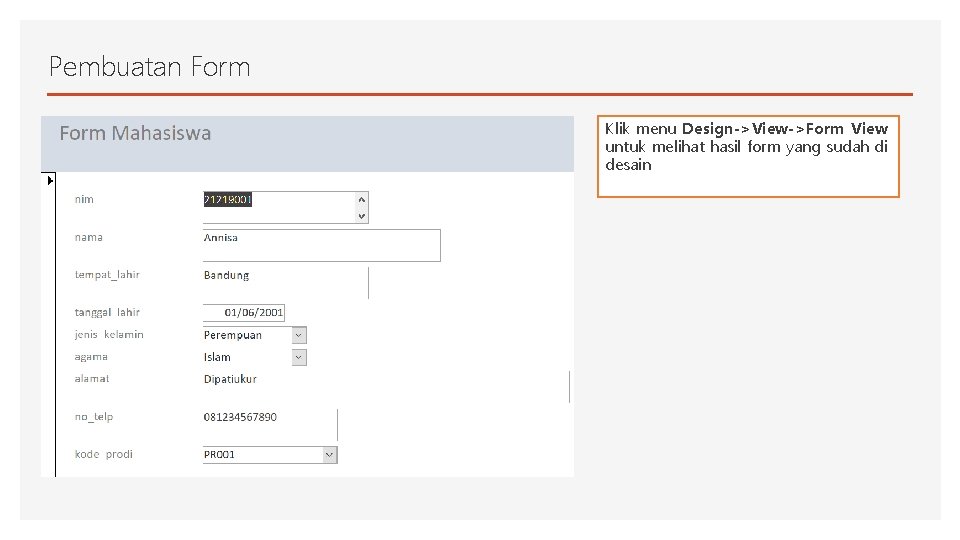
Pembuatan Form Klik menu Design->View->Form View untuk melihat hasil form yang sudah di desain
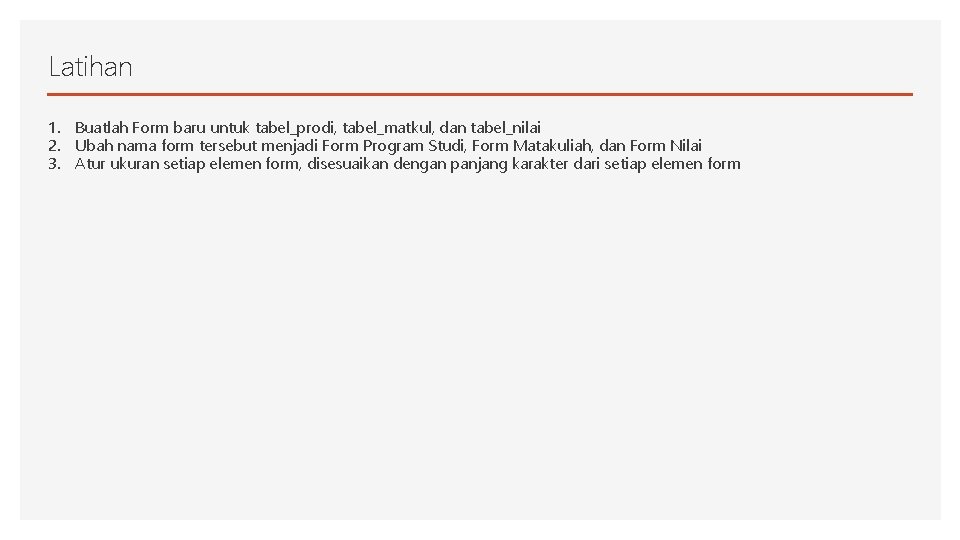
Latihan 1. Buatlah Form baru untuk tabel_prodi, tabel_matkul, dan tabel_nilai 2. Ubah nama form tersebut menjadi Form Program Studi, Form Matakuliah, dan Form Nilai 3. Atur ukuran setiap elemen form, disesuaikan dengan panjang karakter dari setiap elemen form
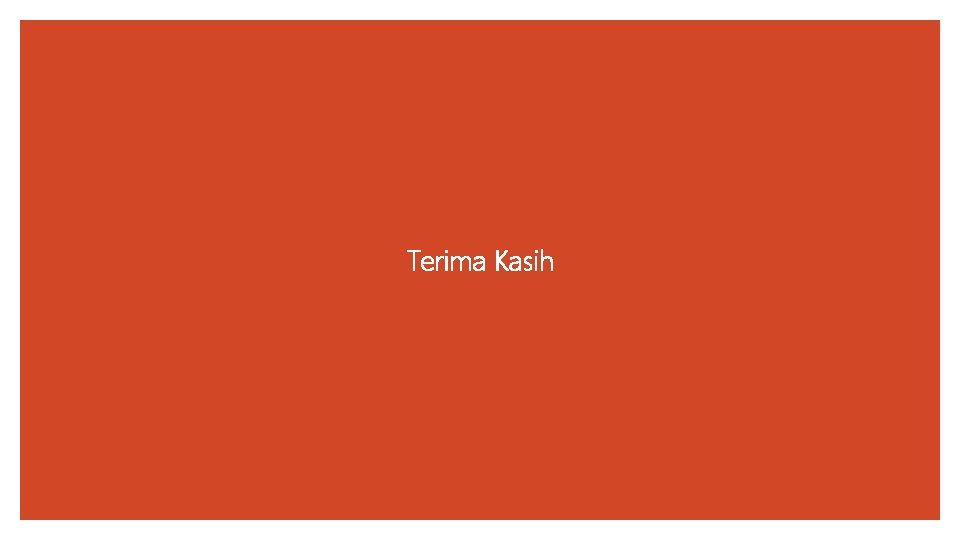
Terima Kasih